如何开启台式电脑的无线网卡 台式电脑如何连接无线网络
在现如今高速发展的科技时代,无线网络已经成为我们生活中不可或缺的一部分,对于使用台式电脑的用户来说,如何开启台式电脑的无线网卡以及如何连接无线网络可能是一个常见的问题。无线网卡作为一种设备,可以将电脑与无线网络连接起来,让我们能够随时随地享受到网络的便利。而对于台式电脑来说,连接无线网络则是实现无线上网的关键步骤。在本文中我们将探讨如何开启台式电脑的无线网卡以及如何连接无线网络,帮助读者解决可能遇到的问题。
电脑如何连接wifi
方法一(台式电脑自带无线网卡) :
1、 先按Windows+i进入系统设置,然后点击网络和internet打开;
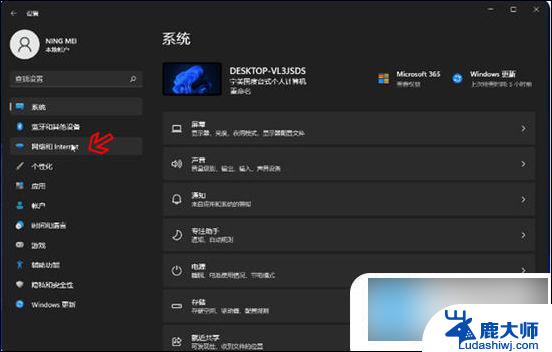
2、 点击WLAN旁边的开关即可打开无线网络连接(一般默认是打开的)。
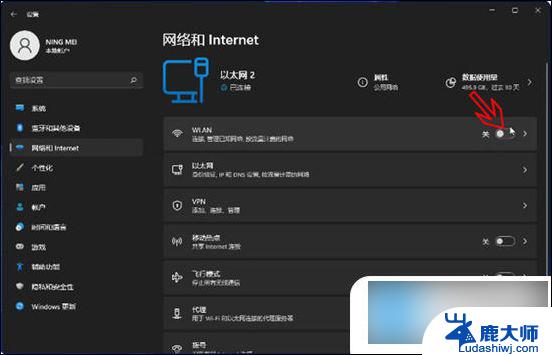
方法二(台式机无内置无线网卡) :
1、 当按上面的操作找不到WLAN(如下图)的时候,说明台式机没有内置无线网卡或者无线网卡模块坏了;
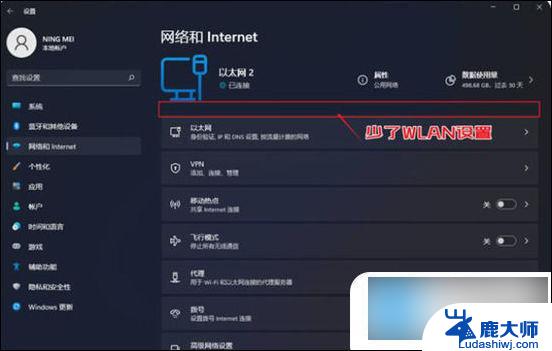
2、 如果想要继续让台式机连接wifi的话,可以直接购买一个USB无线网卡插到电脑主机的usb接口上(最好是免驱即插即用的);

3、 接着参照上面的步骤进入系统设置,点击网络和internet,开启WLAN旁边的开关,打开无线网络连接;
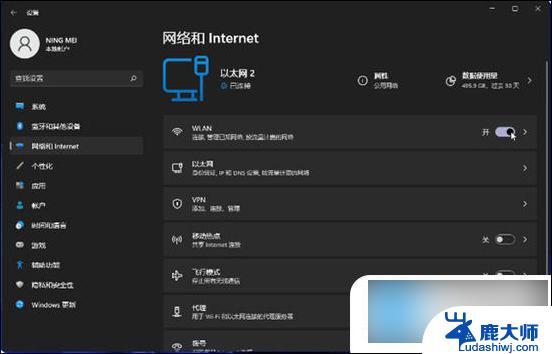
4、 这时只需要点击桌面右下角的网络图标,再依次点击管理WLAN连接;
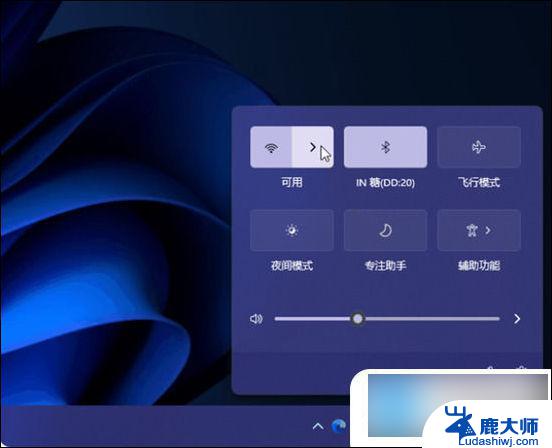
5、 选择目标wifi名称点击连接,输入wifi密码后确定下一步即可连接wifi。
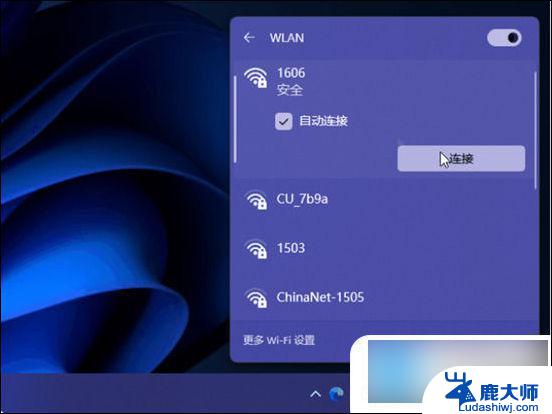
以上就是如何启用台式电脑的无线网卡的全部内容,如果你遇到这种情况,你可以按照以上步骤解决问题,非常简单和快速。
如何开启台式电脑的无线网卡 台式电脑如何连接无线网络相关教程
- 台式电脑通过网线连接路由器无线上网 如何在台式机上使用无线网络连接路由器
- 如何设置台式机无线网络连接 台式机无线网络设置步骤
- 台式电脑能连无线网吗? 台式电脑连接无线网的设置
- 台式电脑可以连接无线上网吗 怎样在台式电脑上连接无线网
- 台式电脑连不上无线网怎么办 台式电脑wifi连接不上怎么办
- 台式插了无线网卡没反应 无线网卡插上电脑没反应怎么办
- 台式无线网络连接怎么设置 如何在台式机上设置无线网络
- 台式机怎么无线连接打印机 电脑连接网络打印机教程
- 如何设置台式电脑网络连接 电脑如何使用网线连接到网络
- 台式电脑插随身wifi电脑能上网吗? 如何利用随身wifi让台式电脑无线接入互联网
- 笔记本电脑怎样设置密码开机密码 如何在电脑上设置开机密码
- 笔记本键盘不能输入任何东西 笔记本键盘无法输入字
- 苹果手机如何共享网络给电脑 苹果手机网络分享到台式机的教程
- 钉钉截图快捷键设置 电脑钉钉截图快捷键设置方法
- wifi有网但是电脑连不上网 电脑连接WIFI无法浏览网页怎么解决
- 适配器电脑怎么连 蓝牙适配器连接电脑步骤
电脑教程推荐